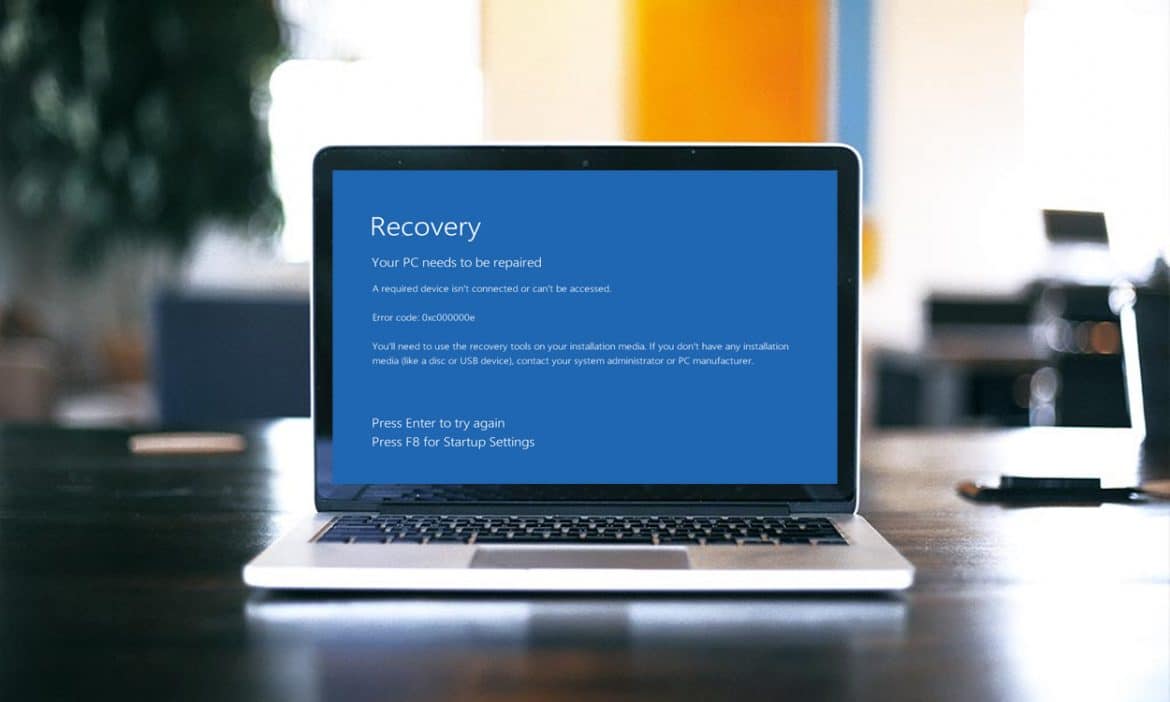3
Le code d’erreur 0xc00000e peut apparaître au démarrage de Windows. Différentes causes peuvent être à l’origine de ce problème, plusieurs solutions s’offrent à vous.
Code d’erreur 0xc00000e dû à un périphérique manquant
Si le code d’erreur 0xc00000e est complété par d’autres informations, cela simplifie la recherche de l’erreur. Il peut par exemple apparaître une indication supplémentaire selon laquelle le démarrage de Windows a été empêché par une modification matérielle ou logicielle récente. Le message d’erreur peut donc être causé par exemple par un disque dur externe ou un autre périphérique qui a alors endommagé des fichiers système :
- Débranchez tous les périphériques externes de votre ordinateur de sorte que ni les ports USB ni les autres ports ne soient occupés.
- Réessayez de redémarrer après avoir débranché les périphériques.
- Si le redémarrage sans matériel externe n’a pas non plus fonctionné, essayez de passer en mode sans échec. Pour ce faire, appuyez sur la combinaison « Ctrl + 8 » de votre clavier immédiatement après avoir allumé l’appareil, de préférence plusieurs fois de suite.
- Dans le gestionnaire de démarrage, vous pouvez maintenant sélectionner le mode sans échec.
- Ouvrez l’invite de commande avec les droits d’administrateur.
- Entrez la commande « Dism /Online /Cleanup-Image /ScanHealth » pour vérifier s’il y a des dommages. « Dism /Online /Cleanup-Image /CheckHealth » vous indique si des erreurs ont été détectées et si une réparation est possible. Avec « Dism /Online /Cleanup-Image /RestoreHealth », vous pouvez maintenant réparer les erreurs détectées.
- Une autre étape de maintenance consisterait à réparer les fichiers système défectueux par SFC.
Réparer le code d’erreur 0xc00000e avec le disque d’installation
Si Windows ne démarre pas après le code d’erreur 0xc00000e, vous pouvez essayer de le réparer à l’aide d’un disque d’installation :
- Démarrez à partir du support d’installation pour accéder aux « Options de réparation de l’ordinateur ». Si le choix de la langue apparaît, cliquez sur « Suivant », puis le point correspondant apparaît en bas.
- Vous avez ensuite le choix entre « Aide au démarrage » et différentes mesures de réparation.
- Sous Windows 10, vous pouvez accéder à l’« Aide au démarrage » via « Dépannage – Options avancées ». Essayez de démarrer Windows à partir de ce point.
- Si cette mesure n’a pas permis de résoudre le problème, il est possible de réinstaller Windows en dernier recours.
- En cas de doute, contactez le support Microsoft.